Watermark chắc hẳn không còn quá xa lạ đối với mọi người bởi nó xuất hiện nhiều trên những ấn phẩm, tài liệu hay hình ảnh. Việc sử dụng watermark vừa chống cho việc sao chép từ đối thủ nhưng cũng là phương tiện giúp truyền tải, phổ biến thương hiệu đến với khách hàng và tạo một điểm hiệu quả cho tác phẩm. Vậy watermark là gì? Cách chèn, xóa watermark ra sao? Hãy theo dõi bài viết này để có cho mình lời giải đáp nhé!
Watermark là gì?
Watermarks nghĩa là hình mờ và được thể hiện dưới dạng văn bản, hình ảnh, logo, khẩu hiệu hay số điện thoại nhưng chúng được làm mờ và không rõ nét như bản gốc. Chèn watermark với mục đích thể hiện chủ quyền và bảo vệ tài sản của chủ sở hữu nội dung.

Hình mờ là một phần không thể thiếu trong việc xác định bản quyền, đặc biệt đối với hình ảnh trên Internet. Hình mờ giống như một dấu hiệu nhận dạng và nó còn giúp ngăn chặn các hành động dẫn đến mất tính độc đáo, tránh cho việc bị sao chép và đảm bảo an toàn khi đưa tác phẩm của bạn lên internet. Do đó, watermark được nhiều người dùng ưa chuộng và sử dụng.
Một số dạng watermark phổ biến và thường xuất hiện trong cuộc sống, cụ thể bao gồm:
- Chèn logo vào hình ảnh
- Chèn watermark vào tài tiệu
- Chèn thông tin lên hình ảnh
Ưu điểm mà watermark mang lại
Chống sao chép từ đối thủ
Sao chép mà không được sự đồng ý của chủ sở hữu nội dung là một trong những vấn đề gây ra nhiều hệ lụy và gây trở ngại hiện nay, việc này liên quan khá nhiều đến vấn đề bản quyền. Đặc biệt với những bức ảnh và chủ đề được nhiều người quan tâm. Việc sao chép mà không ghi rõ nguồn có thể dễ dàng tạo ra xung đột lợi ích, đặc biệt là trong lĩnh vực kinh doanh trên nền tảng trực tuyến. Việc lấy ảnh từ thương hiệu chính chủ để đăng tải nhưng sản phẩm lại là hàng giả, hàng nhái, điều này sẽ gây ra tình trạng bán phá giá và tổn hại tới chất lượng của hàng hóa cũng như độ uy tín của thương hiệu gốc. Bạn có thể áp dụng logo chìm, số hotline hay một đoạn text làm mờ phía sau ảnh đảm bảo cho bạn chống được sao chép từ đối thủ cũng như bảo vệ được tác phẩm của mình.

Hỗ trợ quảng cáo và gia tăng độ phủ của thương hiệu
Watermark thường được biết đến như một công cụ để bảo vệ bản quyền tác phẩm. Tuy vậy, bạn có thể sử dụng công cụ này như một cách để giới thiệu về doanh nghiệp của bạn ở nhiều định dạng khác nhau. Bạn có thể chọn lựa hình thức chèn watermark sao cho phù hợp với hình thức cũng như nội dung của tác phẩm, có thể kể đến như chèn logo vào ảnh, chèn watermark vào văn bản, chèn thông tin watermark vào ảnh.
Với những tác phẩm có chất lượng cao điều này sẽ được nhiều người tải về và chia sẻ, việc này sẽ làm tăng phạm vi tiếp cận thương hiệu của bạn tới mọi người. Điều này không hề có hại mà ngược lại còn giúp cho việc quảng cáo doanh nghiệp của bạn trở nên dễ dàng hơn rất nhiều. Đây là một điểm mạnh mà watermark có thể giúp phát triển tiềm năng xây dựng thương hiệu của mình.
Tạo điểm nhấn và tăng tính thẩm mỹ
Thiết kế hình mờ sáng tạo và đẹp mắt sẽ giúp tác phẩm của bạn thêm phần ấn tượng với người xem. Ngoài ra, việc đánh dấu bản quyền trên nội dung của bạn cũng được coi là điểm nhấn sáng tạo cho bức hình của chính bạn hay của thương hiệu, công ty của bạn.
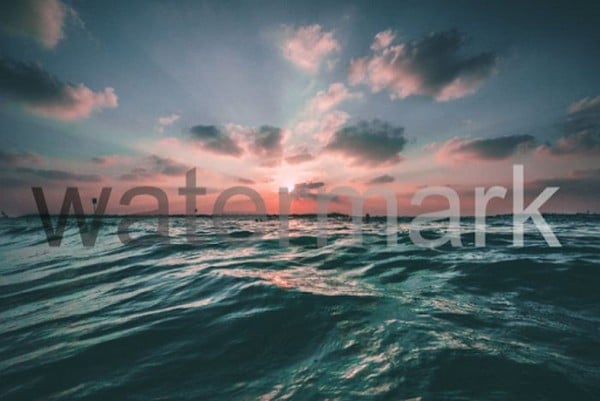
Hướng dẫn chèn watermark vào tài liệu trong word
Chèn watermark dạng text
Bước 1: Mở tài liệu mà bạn muốn chèn watermark
Bước 2: Trong giao diện word chọn vị trí cần chèn và chọn Tab Page Layout >> Watermark >> Custom Watermark. Nhưng với phiên bản Word 2003 bạn cần chọn Format >> Background >> Printed Watermark
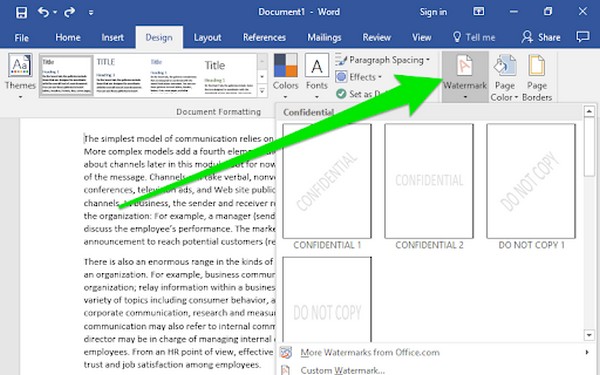
Bước 3: Sau khi xuất hiện hộp thoại Printed watermark bạn có thể chọn chèn watermark dạng text, bạn có các tùy chọn như sau:
- Text: Nhập nội dung.
- Font: Tùy chỉnh Font chữ.
- Size: Tuỳ chọn size chữ.
- Transparency: Chọn độ đậm nhạt.
- Font Color: Tuỳ chọn màu sắc.
- Layout: Chọn hướng watermark cụ thể như Diagonal dạng kiểu chéo, Horizontal là dạng kiểu ngang
- Semitransparent: tạo kiểu nửa trong suốt cho watermark.
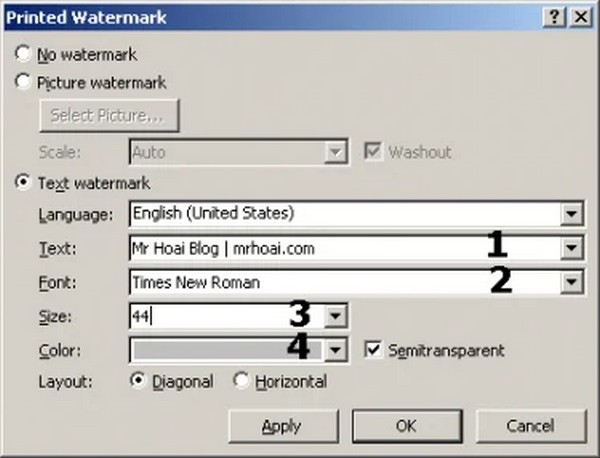
Bước 4: Sau khi thiết lập xong bạn nhấn Apply để xem trước watermark sẽ xuất hiện trong nội dung Word như thế nào. Chọn OK để thêm Watermark vào tài liệu
Chèn watermark dạng hình
Bước 1: Mở tài liệu mà bạn muốn chèn watermark
Bước 2: Click vào Picture Watermark –> Select picture để mở ảnh có sẵn trong máy tính.
Bước 3: Ở phần scale lựa chọn kích thước cho watermark hợp lý sau đó nhấn Apply để xem trước watermark được chèn vào trang Word như thế nào. Một lưu ý nhỏ đối với người dùng, nếu bạn bỏ tích tại ô Washout thì watermark sẽ đậm hơn. Nếu như thấy ưng ý với cách chèn watermark này bạn hãy nhấn OK để lưu lại.
Tìm hiểu thêm: Hướng dẫn cách tạo con dấu online đơn giản và thuận tiện
Hướng dẫn xóa watermark
Bằng Adobe Photoshop
Bước 1: Mở Photoshop >> Chọn công cụ Spot Healing Brush Tool nằm trong thanh công cụ bên trái.
Bước 2: Sau đó, chọn Content-Aware trong thanh công cụ phía trên.
Bước 3: Di chuyển con trỏ để xóa watermark trên hình ảnh.
Bằng trang web online
Có khá nhiều trang web cung cấp cách xóa watermark nhưng ở bài viết này FPT Arena sẽ giới thiệu đến bạn trang web Inpaint, một trang web được đánh giá khá hiệu quả khi cần xóa watermark. Dưới đây là các bước để có thể xóa watermark trên trang web online Inpaint, cụ thể:
Bước 1: Truy cập vào trang web Inpaint >> Chọn Upload Image để tải ảnh cần xóa watermark lên.
Bước 2: Chọn vào biểu tượng chấm đỏ trong thanh công cụ bên trái màn hình >> Điều chỉnh kích cỡ sao cho phù hợp.
Bước 3: Di chuyển con trỏ vào vùng muốn xoá >> Chọn Erase phía trên để xóa watermark.
Bước 4: Cuối cùng, chọn Download để tải hình ảnh về máy tính của bạn
Lời kết
Trên đây là những thông tin mà FPT Arena mang tới giúp bạn hiểu hơn về watermark là gì cũng như cách chèn hoặc xóa watermark trong ứng dụng Photoshop, Word hay các trên website online. Mong rằng qua bài viết này sẽ giúp bạn tích lũy được cho mình thêm kiến thức cũng như kỹ năng để tạo được sản phẩm đẹp và ấn tượng nhất. Nếu bạn có bất kỳ thắc mắc liên quan về watermark đừng quên liên hệ với chúng tôi thông qua số hotline hoặc truy cập website của chúng tôi để nhận được sự hỗ trợ sớm nhất.










